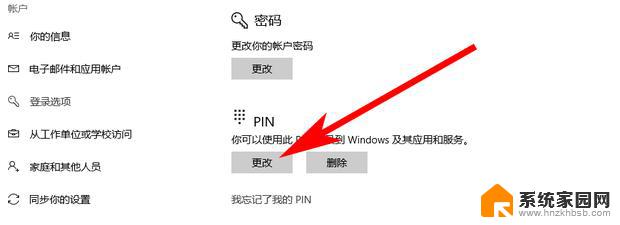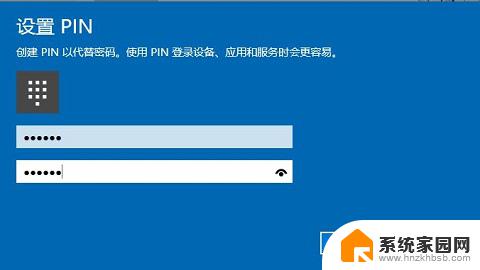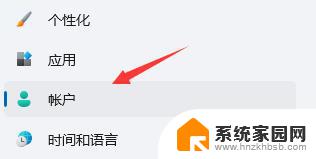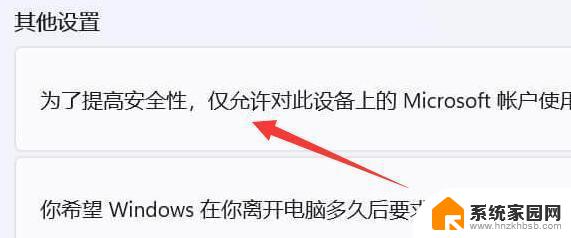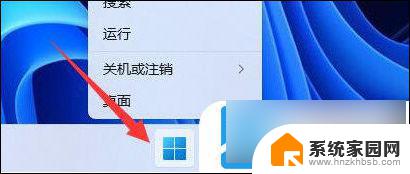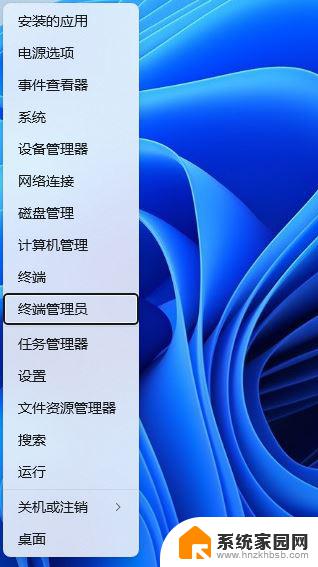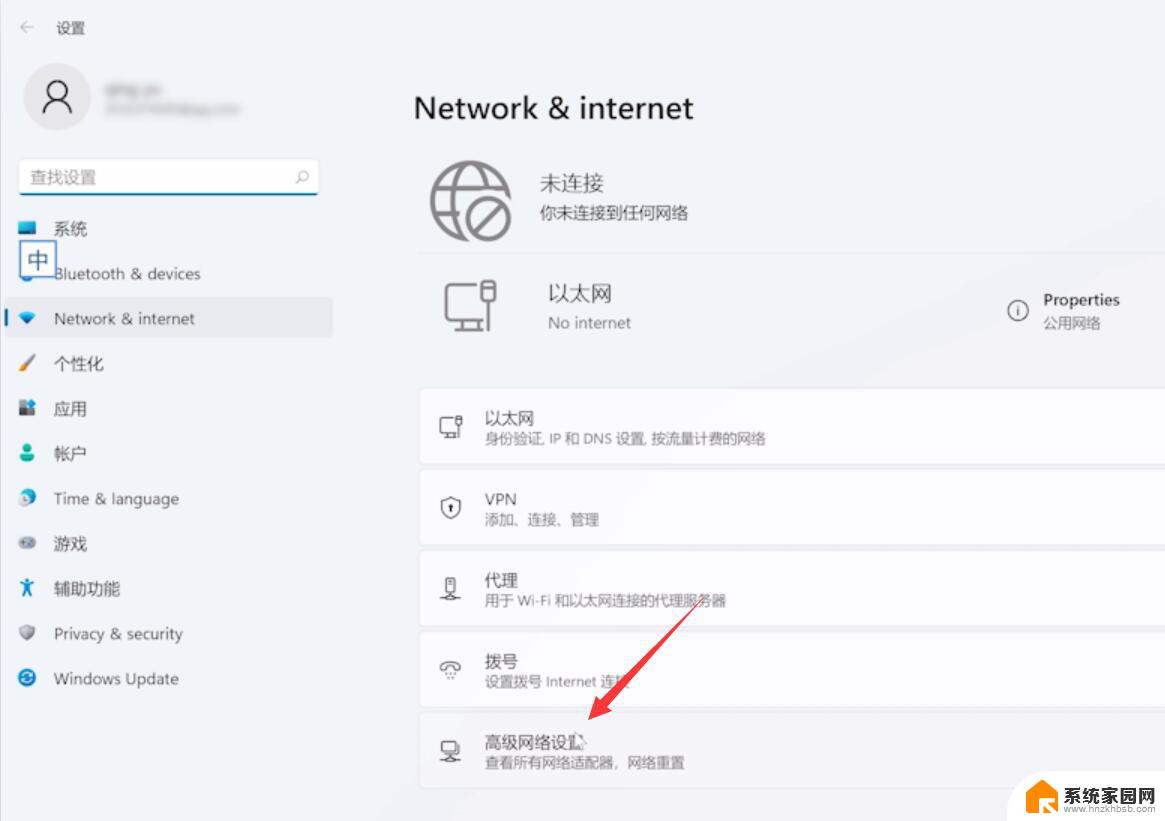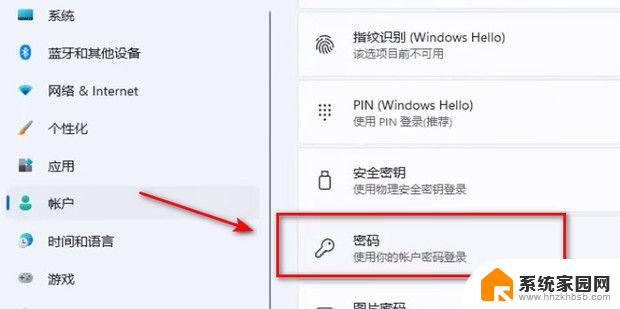win11无法输入pin码 Win11提示pin密码不可用怎么处理
更新时间:2024-09-26 15:05:04作者:yang
Win11系统是微软最新推出的操作系统,虽然在许多方面都有很多亮点,但是有时候也会出现一些小问题,比如说有些用户在使用Win11系统时会遇到无法输入PIN码的情况,而系统则提示PIN密码不可用的错误信息。这种情况可能会给用户带来困扰,但是其实解决起来并不复杂。接下来我们就来看看该如何处理这个问题。
解决方法
1、首先按下快捷键“win+r”打开运行,输入regedit回车。
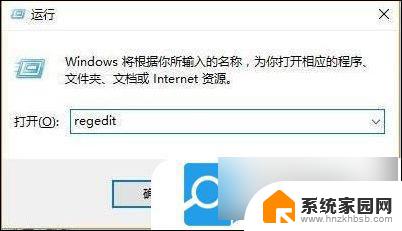
2、然后依次打开注册表:
HKEY_LOCAL_MACHINE\SOFTWARE\Policies\Microsoft\Windows\System。

3、添加注册表值,将其改为“allowdomainpinlogon”把值设置为1。
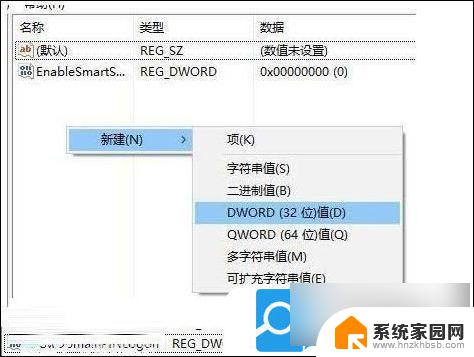
4、最后设置指纹和pin码,依次点击“设置-账户-登录选项”即可成功使用。
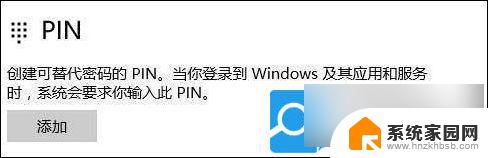
以上就是win11无法输入pin码的全部内容,有遇到相同问题的用户可参考本文中介绍的步骤来进行修复,希望能够对大家有所帮助。